「HRC」という、画面の解像度などを手軽に変更できるソフト。
・複数の設定を管理できる。
・ボタンだけでなく、ホットキー(Shift+Ctrl+Gなど)も登録できる。
という特徴があります。
==========================
最近は画面の解像度が高くなったので、
ちょっと古いゲームを開くと、とっても小さいウィンドウになってしまったり。
ボクの好きな「BIBI軍曹のYoiYoiタイピング」も、
かなり小さいウィンドウになってしまいます。
また、教室のパソコンでは、生徒さんによっては
「解像度を800x600に下げたい」
というかたもいます。
そのほうが、文字やアイコンが自然と大きくなって、見やすいのだとか。
ところが、「画面のプロパティ」をいちいち開いて、変更するのはめんどう。
また、そのかたの好みの設定を、いちいち覚えているのも大変。
そんなとき、「HRC」はベンリです。
英語ですが、手順はカンタン。
1.「HRC」のページを開き、中ほどにある「Download」ボタンをクリック。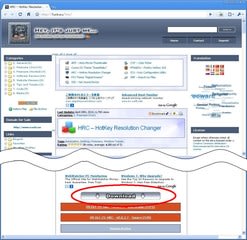
2.1のファイルを解凍し、できた「HRC.exe」をダブルクリックするだけ。
タスクトレイに、画面マーク(↓の○印)ができます。
それをクリック。
3.HRCのウィンドウが開きます。
(下の図は、クリックで拡大します。)
①登録したい画面設定+1の数を、選びます。
(いちばん最初か最後は、現在の画面設定を登録するとよい。)
②「Change」ボタンを押し、登録したいホットキーを押して「Set」。
(登録できないキーだと、「Set」を押したとき「None」表示に戻ってしまいます。)
ホットキーを押すか、③ボタンを押すと、その画面設定になります。
このウィンドウを「×」で閉じてしまうと、プログラム自体が終了してしまいます。
継続して設定を変えたいときは、④最小化ボタンを押して、タスクトレイに戻します。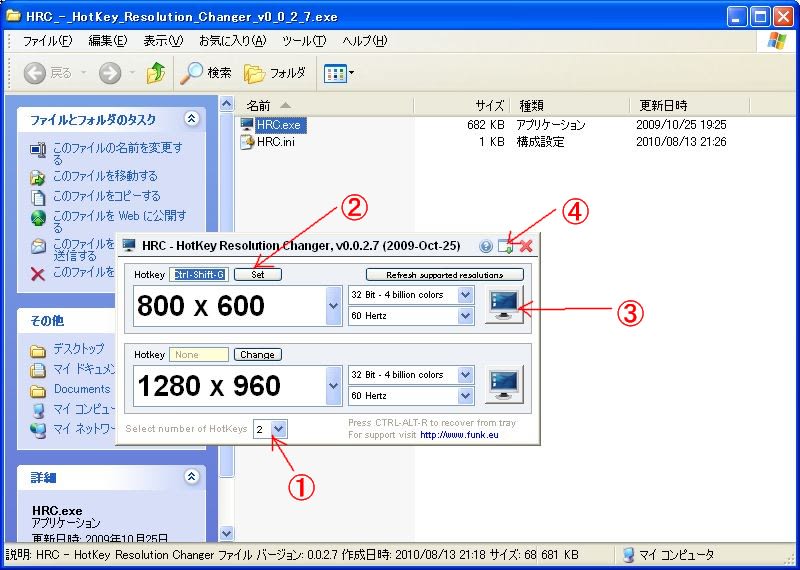
解像度を800x600にして、YoiYoiタイピングを開いてみました。
ウィンドウが大きくなって、見やすい。